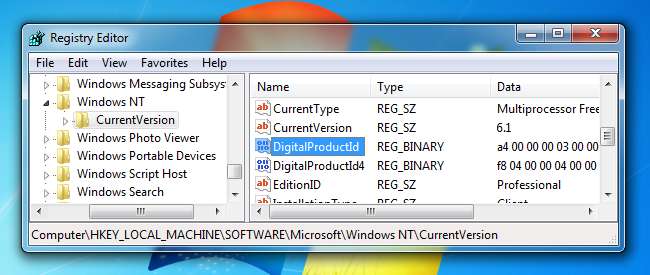
Se stai pianificando fare una reinstallazione di Windows ma non riesci a trovare il codice Product Key, sei fortunato perché è memorizzato nel registro di Windows. Semplicemente non è facile da trovare ed è impossibile leggere senza un aiuto. Fortunatamente, siamo qui per aiutarti.
Come puoi vedere nello screenshot qui sopra, l'ID del prodotto è memorizzato nel registro ma è in un formato binario che non può essere letto dagli esseri umani a meno che tu non sia una sorta di Cylon. Non lo sei, vero?
RELAZIONATO: Principiante Geek: come reinstallare Windows sul computer
Non siamo davvero sicuri del motivo per cui Microsoft ha fatto di tutto per rendere difficile vedere le chiavi del prodotto per il proprio software, soprattutto perché sono archiviate direttamente nel registro e possono essere lette dal software, se non dagli esseri umani. Possiamo solo presumere che non vogliano che nessuno riutilizzi una chiave di un vecchio computer.
La cosa bella è che puoi persino recuperare una chiave, anche da un computer che non si avvia più. Tutto ciò di cui hai bisogno è accedere all'unità disco da un computer funzionante. Continua a leggere per saperne di più.
Tre luoghi in cui potresti trovare la chiave
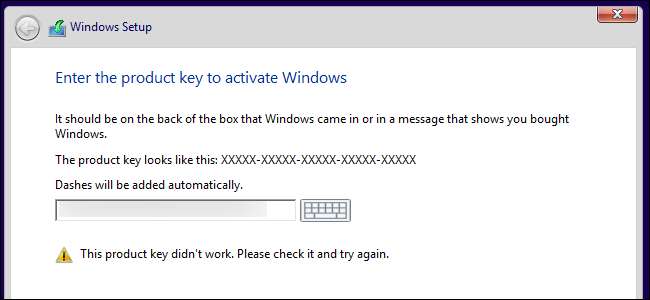
RELAZIONATO: Dove scaricare legalmente Windows 10, 8.1 e 7 ISO
La chiave di cui hai bisogno sarà in uno dei tre posti:
- Memorizzato nel software sul tuo PC : Quando tu (o il produttore del tuo PC) installate Windows, Windows memorizza il codice "Product Key" nel registro. È possibile estrarre questo codice "Product Key" e, spesso, inserirlo durante la reinstallazione di Windows sul PC. Fondamentalmente, dovrai prenderlo dal tuo sistema operativo prima di iniziare a reinstallare Windows o potrebbe essere eliminato se formatti il tuo disco rigido.
- Stampato su un adesivo : Alcuni PC utilizzano una tecnologia chiamata "Preinstallazione con blocco del sistema" o SLP. Se il tuo PC lo utilizza, la chiave del prodotto sul tuo PC, quella memorizzata nel registro e quella visualizzata nelle applicazioni di visualizzazione chiavi, sarà diversa dalla chiave effettiva di cui il tuo PC ha bisogno. La chiave effettiva si trova su un adesivo del certificato di autenticità (COA) sul PC o sul suo alimentatore. Quello nel registro e nel visualizzatore di chiavi è una falsa pista. Questo sistema era comune per i PC Windows 7.
- Incorporato nel firmware UEFI del tuo PC : Molti PC più recenti forniti con Windows 8 o 10 utilizzano un nuovo metodo. La chiave per la versione di Windows fornita con il PC è archiviata nel computer UEFI firmware o BIOS. Non hai nemmeno bisogno di saperlo: supponendo che tu stia installando la stessa edizione di Windows fornita con il PC, dovrebbe attivarsi automaticamente e funzionare senza che tu debba inserire una chiave. Accadrà tutto automaticamente.
Assicurati di utilizzare la stessa versione ed edizione di Windows fornita con il computer. In altre parole, se è stato fornito con Windows 7 Home Premium, non è possibile installare Windows 7 Professional.
Se la chiave è archiviata nell'hardware del PC

Cominciamo con la situazione più semplice. Sui computer Windows 8 e 10 più recenti, la chiave non è memorizzata nel software in cui può essere cancellata o su un adesivo dove potrebbe essere macchiata o rimossa. Nessuno può dare un'occhiata all'adesivo del tuo computer per rubare il codice Product Key. La chiave viene invece archiviata nel firmware UEFI o nel BIOS del computer dal produttore.
Non devi fare nulla di speciale se hai questo. Dovresti essere in grado di reinstallare la stessa edizione di Windows con cui è stato fornito il PC e dovrebbe funzionare senza nemmeno chiederti una chiave. (Tuttavia, potrebbe essere meglio trovare il codice Product Key utilizzando uno dei metodi seguenti e annotarlo prima di reinstallare Windows, per ogni evenienza.)
Se vuoi trovare la chiave incorporata nell'UEFI e annotarla, puoi farlo semplicemente . Basta aprire il menu Start, digitare "powershell" ed eseguire l'applicazione Powershell che viene visualizzata.
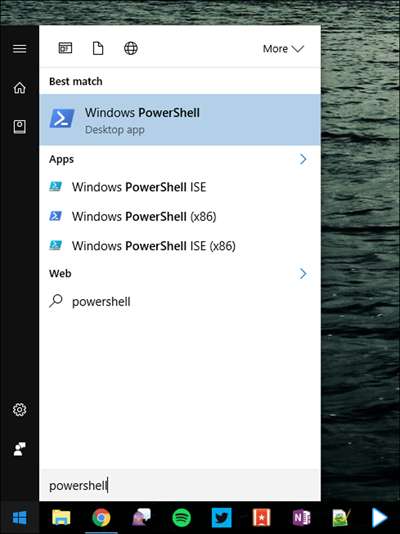
Quindi, inserisci il seguente comando e premi Invio:
(Get-WmiObject -query 'select * from SoftwareLicensingService'). OA3xOriginalProductKey
Dovresti essere ricompensato con la tua chiave di licenza incorporata. Scrivilo e conservalo in un luogo sicuro.
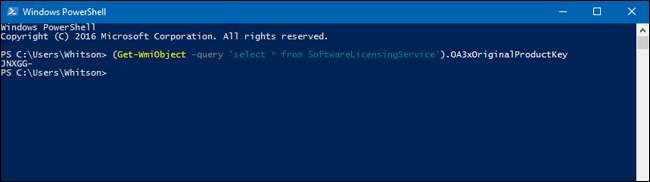
Leggi la chiave dall'adesivo del certificato di autenticità
Se hai un PC dell'era Windows 7, ci sono buone probabilità che la chiave del PC sia un'unica chiave che il produttore utilizza per tutti i loro PC. Grazie alla "Preinstallazione con sistema bloccato", non ti è consentito utilizzare quella chiave per installare Windows. Se ci provi, riceverai messaggi di errore sulla chiave non valida.
Per verificare, dovrai cercare un adesivo con certificato di autenticità sul tuo computer. L'adesivo COA verifica che il computer sia fornito con una copia autentica di Windows e che l'adesivo abbia un codice Product Key stampato su di esso. Avrai bisogno del codice Product Key per reinstallare Windows e, se il produttore ha utilizzato la preinstallazione con sistema bloccato, tale codice è diverso da quello fornito con il tuo PC nel software.
Esamina il tuo computer per trovare la chiave. Su un laptop, potrebbe trovarsi nella parte inferiore del laptop. Se il tuo laptop ha una batteria rimovibile, potrebbe essere sotto la batteria. Se c'è una sorta di scomparto che puoi aprire, potrebbe essere lì. Potrebbe anche essere attaccato al caricatore del laptop. Se si tratta di un desktop, guarda sul lato del case del desktop. Se non è presente, controlla in alto, in basso, in basso e in qualsiasi altro punto potrebbe essere.

Se la chiave si è staccata dall'adesivo, non c'è molto che puoi fare. Puoi provare a contattare il produttore del computer e spiegare cosa è successo, ma non possiamo garantire che ti aiuteranno. Tuttavia, Microsoft sarebbe sempre felice di venderti un'altra chiave!
Usa ProduKey di NirSoft per recuperare i codici Product Key (anche se non riesci ad avviare il PC)
Il modo più semplice per accedere al tuo codice Product Key è con un'utilità di terze parti, e non c'è nessuno migliore di NirSoft. Le loro utilità sono sempre prive di crapware e sono sempre molto utili. L'unico problema con questa particolare utilità è che alcuni antivirus lo rileveranno come un falso positivo, perché alcuni malware potrebbero tentare di rubare il codice Product Key.
Nota: il keyfinder NirSoft non funzionerà sempre per i computer OEM, a seconda di come hanno deciso di attivare le licenze. Se il tuo OEM ha installato il tuo computer e ha utilizzato una sola chiave per tutti i suoi PC, non funzionerà. Inoltre non funziona per Office 2013.
Tutto quello che devi fare è scarica ProduKey , decomprimilo e quindi eseguilo per vedere immediatamente tutti i codici Product Key. E 'così semplice.
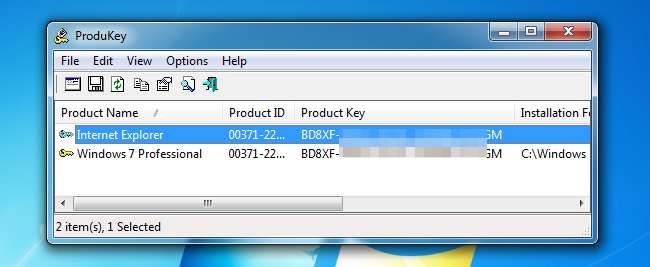
Se vuoi recuperare una chiave da un computer morto, puoi farlo collegare il disco rigido a un PC funzionante , quindi esegui ProduKey e usa File> Seleziona origine per puntare alla directory di Windows esterna. Puoi quindi prendere facilmente le chiavi da quel computer.
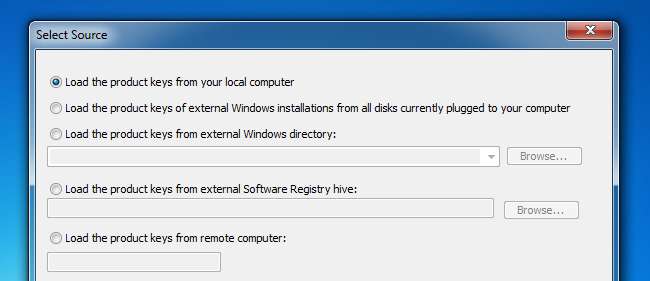
Puoi anche usare un live CD di Linux per estrarre la directory di Windows dall'altro computer e su una chiavetta, o semplicemente prendere i file di registro se preferisci. Se hai bisogno di aiuto, abbiamo un guida per estrarre dati da un computer morto .
RELAZIONATO: Come recuperare i file da un computer guasto
Trova la chiave Windows senza alcun software (solo per utenti esperti)
Supponendo che sia possibile avviare il computer senza problemi, è possibile creare facilmente un semplice VBscript che leggerà il valore dal registro e quindi lo tradurrà nel formato necessario per la reinstallazione. Non siamo sicuri da dove provenga questo script, ma il lettore raphoenix l'ha pubblicato sul nostro forum molto tempo fa, quindi lo condividiamo qui per te.
Copia e incolla quanto segue in una finestra del Blocco note:
Imposta WshShell = CreateObject ("WScript.Shell")
MsgBox ConvertToKey (WshShell.RegRead ("HKLM \ SOFTWARE \ Microsoft \ Windows NT \ CurrentVersion \ DigitalProductId"))
Funzione ConvertToKey (Key)
Const KeyOffset = 52
io = 28
Chars = "BCDFGHJKMPQRTVWXY2346789"
Fare
Cur = 0
x = 14
Fare
CUR = CUR * 256
Cur = Key (x + KeyOffset) + Cur
Chiave (x + KeyOffset) = (Cur \ 24) E 255
Cur = Cur Mod 24
x = x -1
Loop mentre x> = 0
io = io -1
KeyOutput = Mid (Chars, Cur + 1, 1) e KeyOutput
Se (((29 - i) Mod 6) = 0) And (i <> -1) Allora
io = io -1
KeyOutput = "-" & KeyOutput
Finisci se
Ciclo mentre i> = 0
ConvertToKey = KeyOutput
Fine funzione
Dovrai utilizzare File -> Salva con nome, modificare il "Tipo di salvataggio con nome" in "Tutti i file" e quindi denominarlo productkey.vbs o qualcosa di simile che termina con l'estensione vbs. Ti consigliamo di salvare sul desktop per un facile accesso.
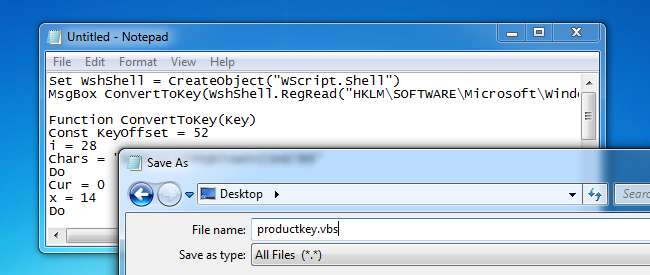
Dopo averlo salvato, puoi semplicemente fare doppio clic e la finestra popup ti mostrerà il codice Product Key.
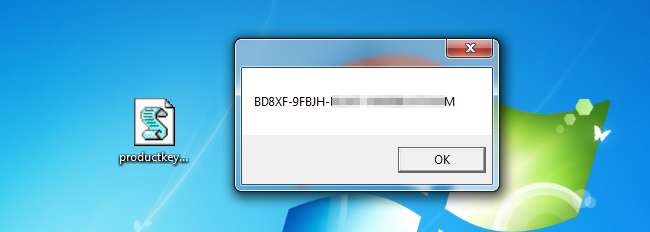
Suggerimento: se usi CTRL + C quando la finestra popup è attiva, copierà il contenuto della finestra negli appunti, quindi potrai incollarlo nel Blocco note o da qualche altra parte.
Il sistema del codice Product Key è complicato da capire perché Microsoft non vuole che gli utenti Windows tipici reinstallino Windows sui loro PC. Preferiscono invece utilizzare il supporto di ripristino del produttore del computer. Ma il supporto di ripristino è pieno del bloatware che non vuoi sul tuo PC: ecco perché così tanti geek spesso scelgono di reinstallare Windows sui loro nuovi PC.







